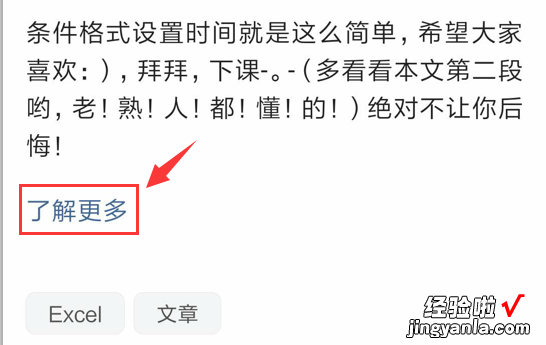Hello大家好 , 我是帮帮 。今天跟分享一下Excel切片器的用法,实现表单数据,图表显示动态显示 。
【玩转Excel切片器,表格图表动态显示,设置应用超简单】有个好消息!为了方便大家更快的掌握技巧,寻找捷径 。请大家点击文章末尾的“了解更多”,在里面找到并关注我,里面有海量各类模板素材免费下载,我等着你噢^^<——非常重要?。。?
大家请看范例图片 。切片器在高版本的office软件中可以使用,如果是普通表格直接插入切片器是无法使用的 。虽然普通的表格筛选功能也是实现,不过对于复杂的数据筛选,切片器的视觉友好度要强得多 。
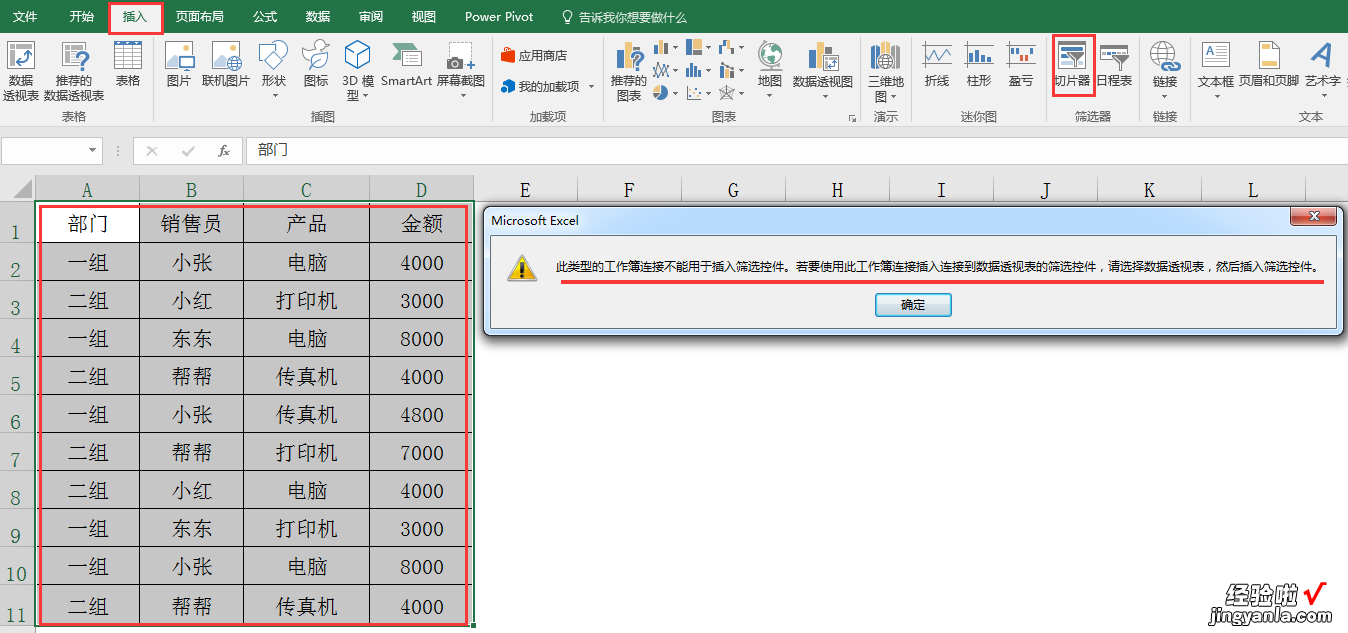
普通数据表随便套用一个表格样式 。
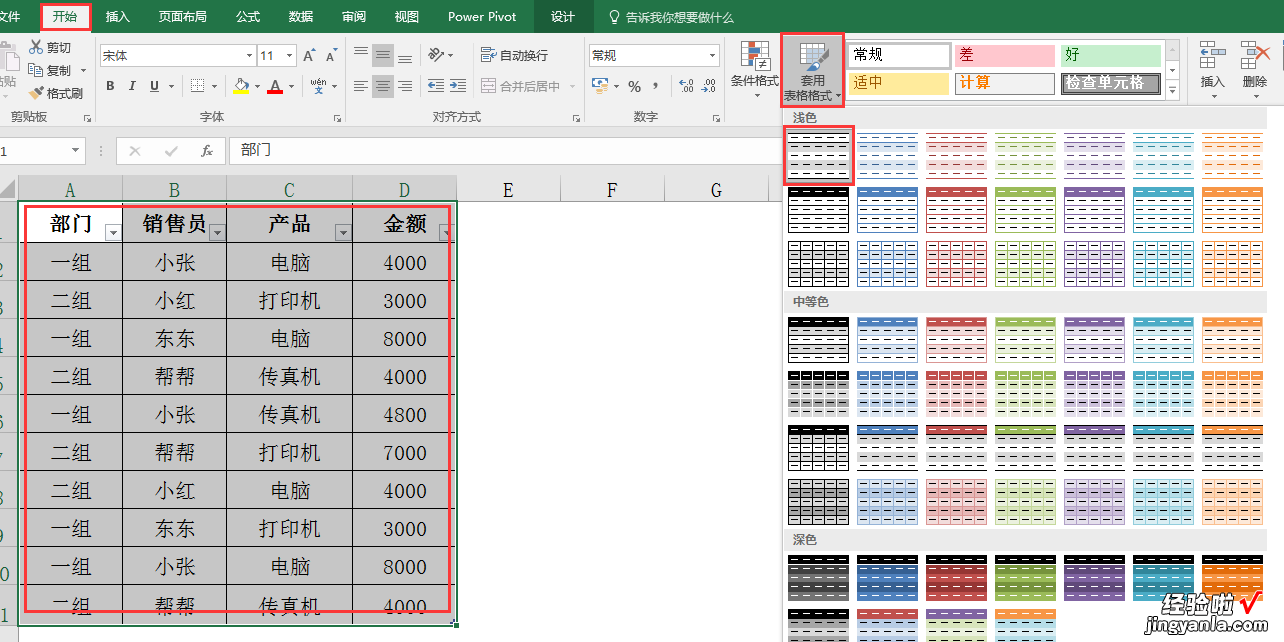
框选数据区域,插入切片器,弹框中根据自己需要单选或者多选筛选栏 。
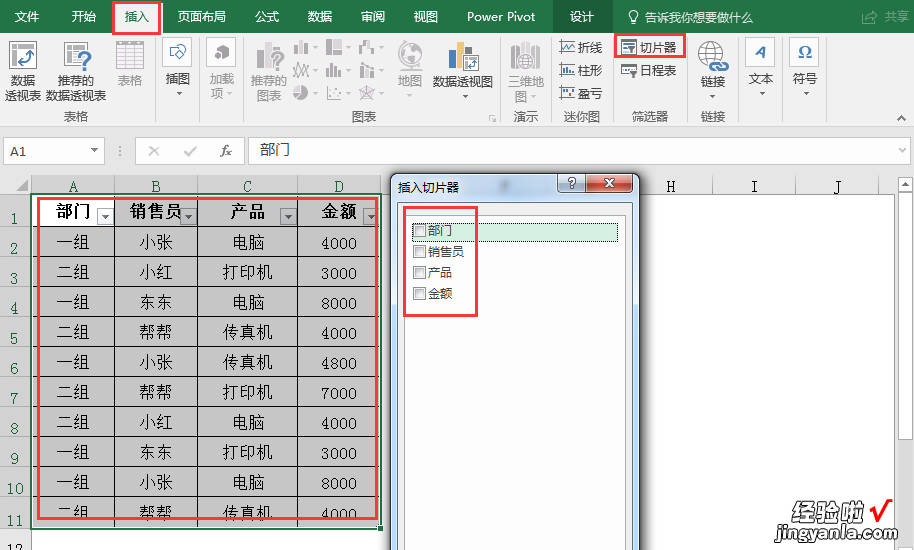
我们在4个切片器窗口调整大小,让布局显得工整一些 。如果是不
需要的窗口,选中DELETE即可 。
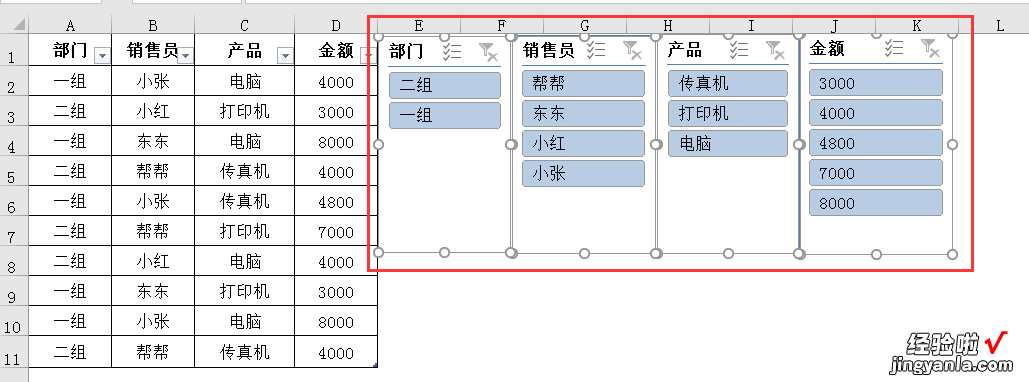
点击每个窗口的项目栏,就会表格区域直接显示筛选结果 。

如果对切片器窗口排序不满意的,可以右键进行排序处理 。
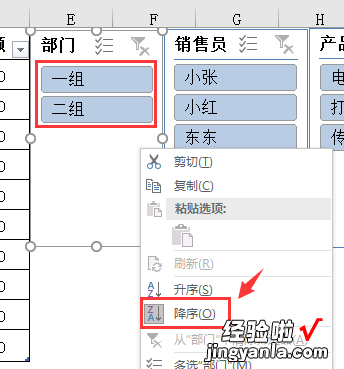
多选窗口,可以设置打印对象,勾选该功能,则切片器预览效果直接被打印出来 。
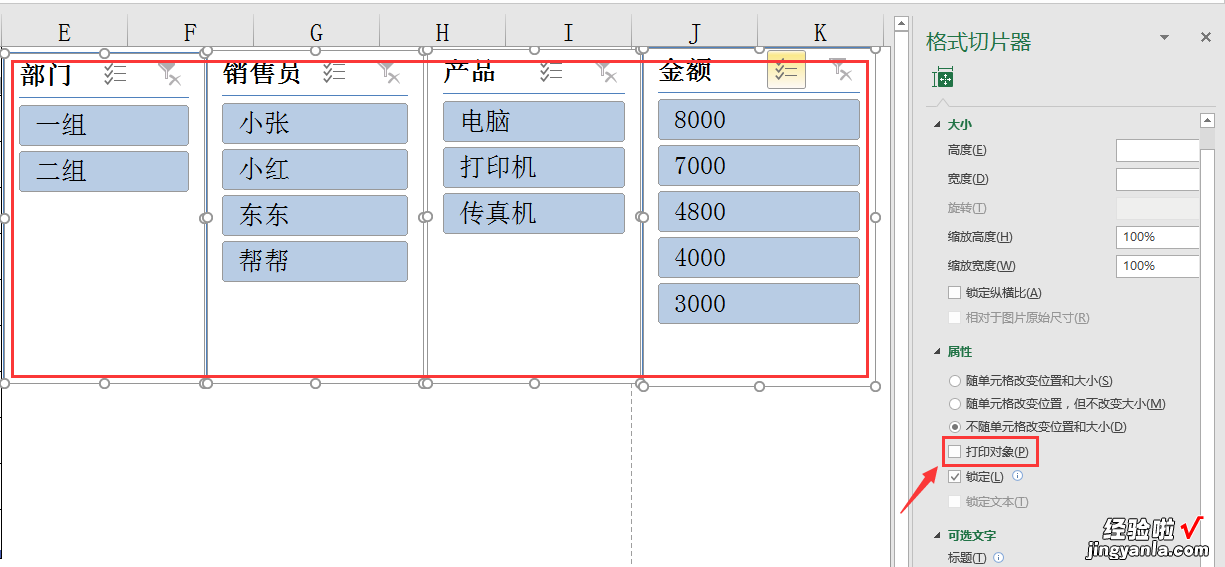
我们将切片器全部点成非筛选状态,框选数据区域,插入图表 。
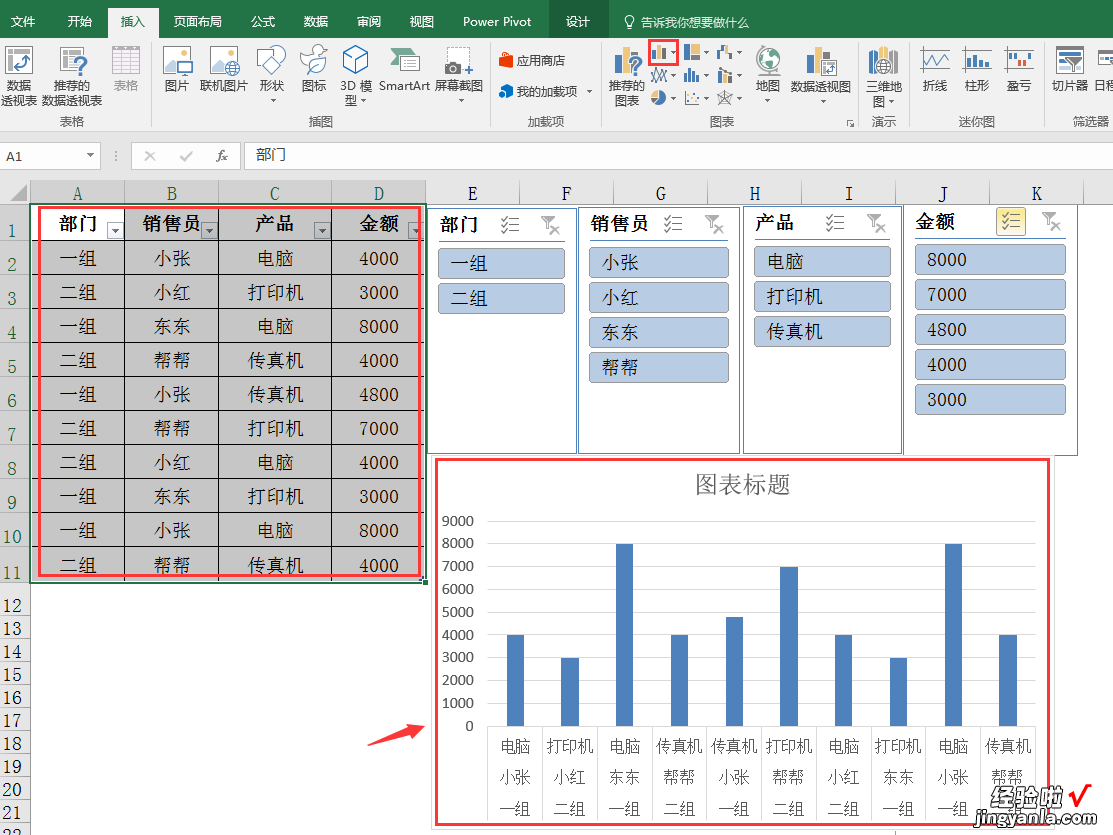
右键设置图表区域格式 , 选择不随单元格改变位置和大小 。
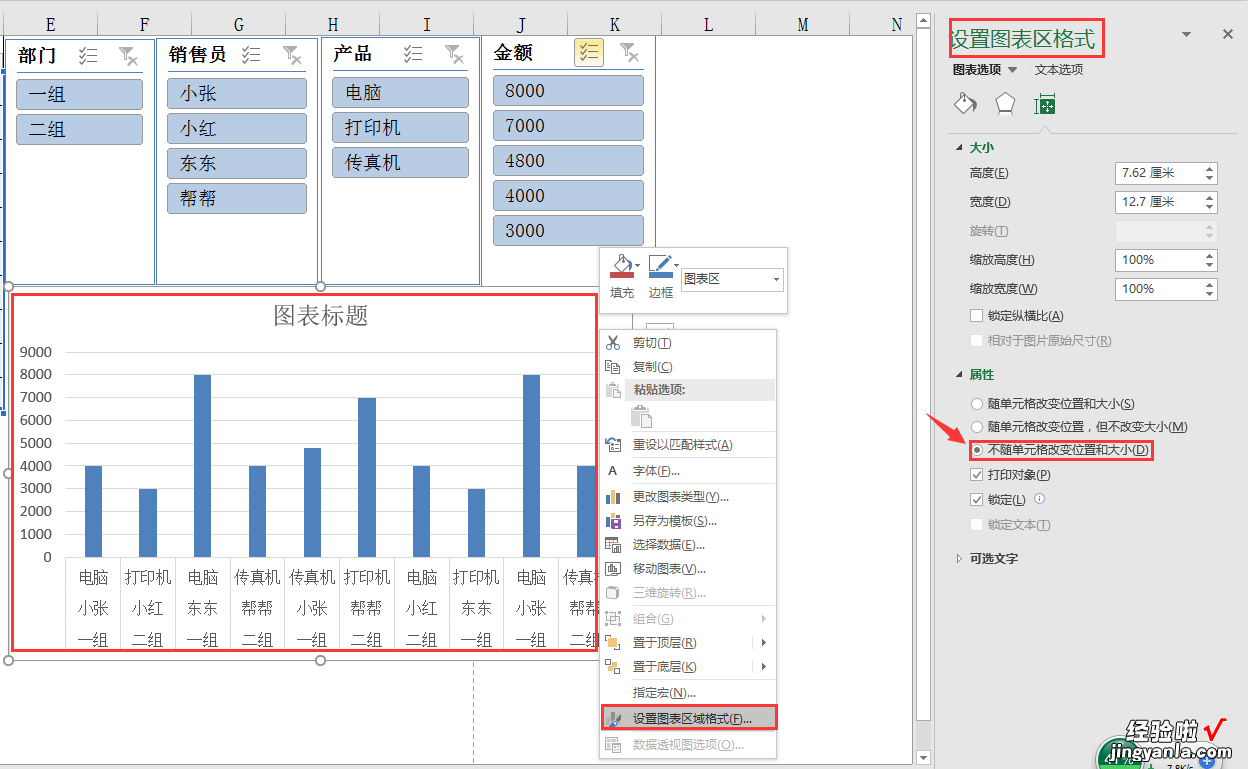
这时我们使用切片器,表格数据,图表数据自动发生变化 , 动态显示,简单高效 。
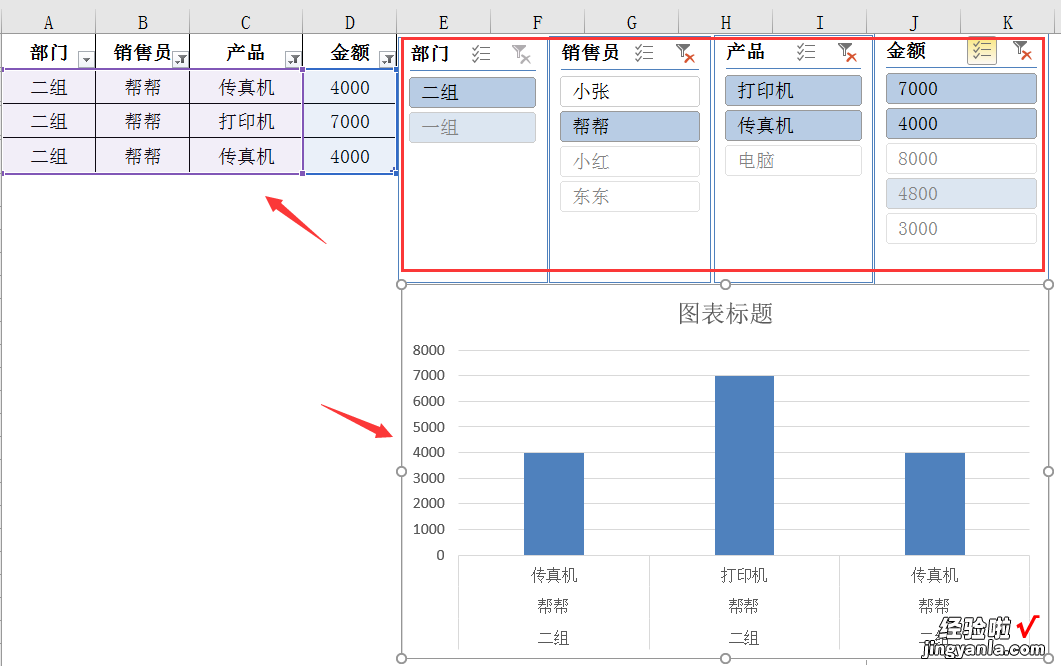
希望大家喜欢今天的教学:)拜拜 , 下课- 。-(多看看本文第二段哟,老!熟!人!都!懂!的?。┚圆蝗媚愫蠡冢辖艮粢幌拢 傲私飧唷痹谖哪┼ 。?